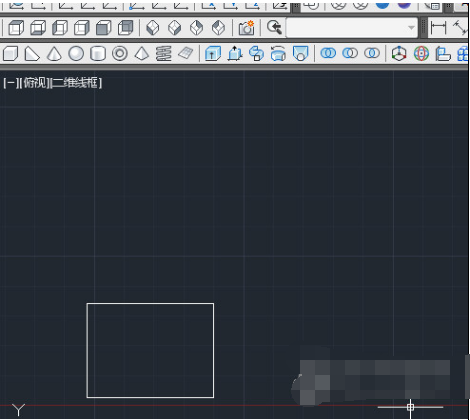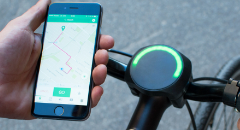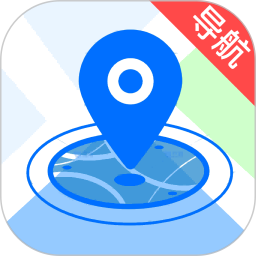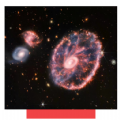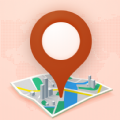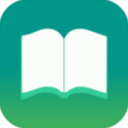AutoCAD2018如何绘制粗实线 绘制粗实线操作流程
发布时间:2020-06-08 14:58:58来源:pi7手游网作者:匿名
有的网友入手AutoCAD2018却还不会绘制粗实线,没关系,接下来佩琪小编就为各位分享AutoCAD2018绘制粗实线的操作流程,还不了解的朋友就跟着小编学习一下吧,希望对你们有所帮助。
AutoCAD相关推荐:
1、默认画实线和pl线都是细线。乍看之下没有区别,但是pl线的线宽可以调整,用格式刷工具选取宽的线,再刷细的线,就能让细线线宽变宽。
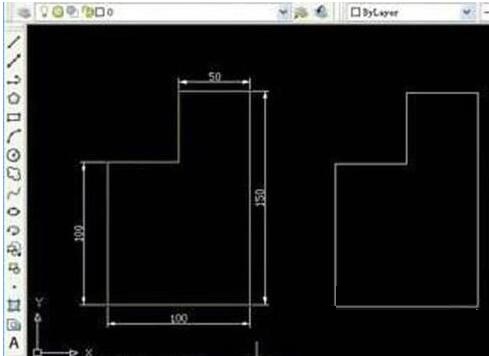
2、如果你看到这个页面。这个不是pl线直接绘制出来的效果。这个是由三维建模拉成的,pl线是平面,不是立体的。
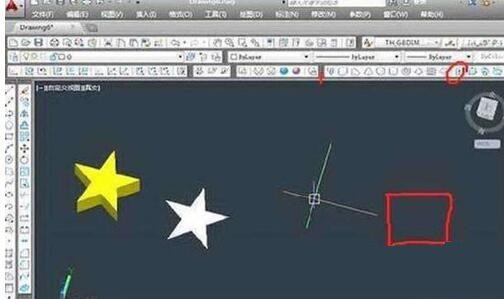
3、我们要直接输出宽线的时候,在输入“pl”命令之后,我们要输入“w”线宽命令,设置一个数值,若需要绘制宽度相等的线,则直接输入两次一样的数字就可以。再绘制时就是宽线了。
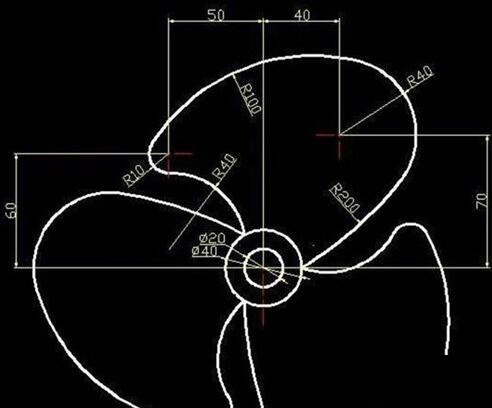
4、若需要绘制宽度不相等的箭头,则先输入一个大一点的数值,再输入0。绘制时就是箭头了。
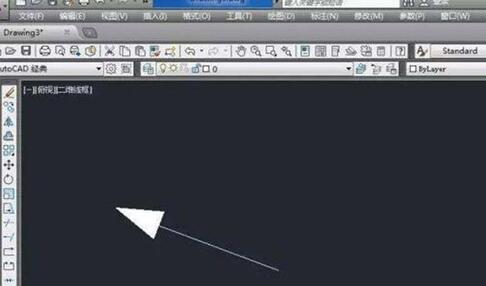
5、若在一张图中有宽度不相等的实线,我们只要设置不同宽度的数值就行了。
上文就讲解了AutoCAD2018绘制粗实线的操作流程,希望有需要的朋友都来学习哦。
注:文中插图与内容无关,图片来自网络,如有侵权联系删除。
上一篇:excel所有宏禁止怎么开启
下一篇:支付宝如何关闭支小宝功能
相关推荐
2024电动自行车导航软件是一款专为电动自行车用户设计的导航应用,具备精准的定位功能,能够实时更新路况信息,为用户提供最优的路线规划,避开拥堵路段,节省时间和精力。该软件还具备语音导航功能,方便用户在骑行过程中获取路线指引,提高骑行安全性,软件界面简洁明了,操作便捷,用户可轻松上手,2024电动自行车导航软件是电动自行车用户出行的必备工具,让骑行更加便捷、安全和高效。
- 热门教程
- 最新教程
-
01

私人家庭影院推荐:打造极致观影体验 2024-10-25
-
02

“iPhoneXSMax在日本反转的科技怪兽” 2024-10-17
-
03

word空白间隔怎么调整 2024-09-27
-
04

企业微信切换企业在哪 2024-09-25
-
05

iPhone16promax怎么优化电池 2024-09-13
-
06

win10管理员设置了系统策略怎么办 2024-09-12
-
07

腾讯视频设备怎么移除 2024-09-10
-
08

腾讯会议安装失败怎么解决 2024-09-03
-
09

今日头条怎么查看好友动态 2024-08-22
-
010

闲鱼新功能简历怎么设置不了 2024-08-20